Windows7系统安装教程(以简单易懂的步骤启动您的新系统)
![]() 游客
2024-03-14 14:49
347
游客
2024-03-14 14:49
347
在使用电脑的过程中,操作系统是必不可少的。而Windows7作为一款稳定且功能强大的操作系统,备受用户喜爱。然而,对于一些新手来说,安装Windows7系统可能会显得有些困难。本文旨在为大家提供一份简单易懂的教程,帮助您以最快的速度启动和安装Windows7系统。

1.准备所需材料
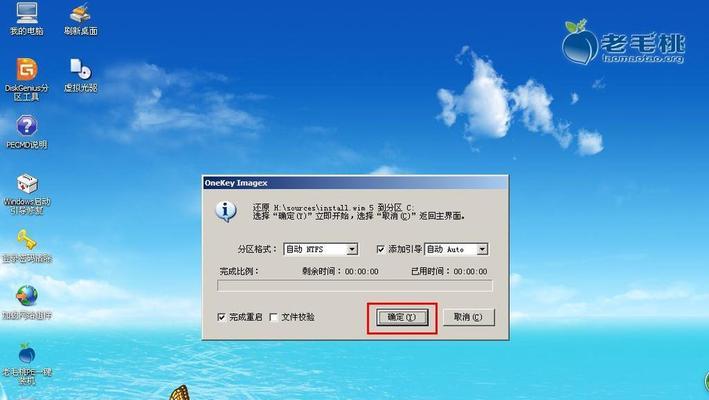
在开始安装Windows7之前,您需要准备一台计算机、一个Windows7安装光盘或USB启动盘,以及目标计算机的硬盘分区信息。
2.启动计算机并进入BIOS设置
按下计算机开机按钮后,连续按下Del或F2键进入计算机的BIOS设置界面。
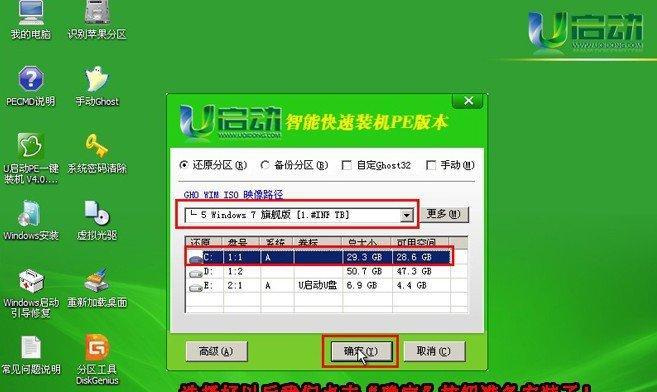
3.设置启动顺序为光盘或USB
在BIOS设置界面中,找到“Boot”或“启动”选项,并将启动顺序调整为首先从光盘或USB启动。
4.保存并退出BIOS设置
在完成启动顺序设置后,按下F10键保存修改并退出BIOS设置界面。
5.插入Windows7安装光盘或USB启动盘
将Windows7安装光盘或USB启动盘插入计算机的光驱或USB接口。
6.重启计算机
按下计算机的重启按钮,计算机将会根据您设置的启动顺序从光盘或USB启动。
7.选择语言和其他首选项
在Windows7安装界面中,根据个人喜好选择您需要的语言、时区和键盘布局等选项。
8.点击“安装现在”
在Windows7安装界面中,点击“安装现在”按钮开始安装过程。
9.同意许可协议
阅读并同意Windows7许可协议,然后点击“我接受许可条款”继续安装。
10.选择安装类型
在安装类型界面中,选择“自定义(高级)”以进行更精确的分区和安装设置。
11.创建新分区
在分区界面中,根据个人需求创建新的硬盘分区,或者选择现有分区进行安装。
12.等待安装完成
安装过程需要一些时间,请耐心等待直到安装完成。
13.完成最后配置
在安装完成后,根据系统提示进行最后的配置,如设置用户名、密码等。
14.安装驱动和更新
安装完系统后,安装相关的硬件驱动程序,并进行系统更新,以保证系统的正常运行。
15.享受Windows7系统
现在,您可以享受使用全新的Windows7系统了!尽情探索其丰富的功能和便捷的操作。
通过本文所提供的简单易懂的教程,相信大家已经能够掌握如何启动系统并安装Windows7了。虽然安装过程可能会有些繁琐,但只要按照步骤操作,您一定可以成功安装并使用Windows7系统。祝您操作顺利,愉快地使用新的操作系统!
转载请注明来自数码俱乐部,本文标题:《Windows7系统安装教程(以简单易懂的步骤启动您的新系统)》
标签:启动
- 最近发表
-
- 电脑上如何将图片转换成PDF格式(简易步骤分享)
- 三星BIOS更改教程(了解如何在三星电脑上更改BIOS设置,以提升性能与功能)
- C盘损坏无法开机修复秘籍(解决C盘损坏导致无法开机的方法与技巧)
- 华为高仿手机的使用体验与评价(挖掘华为高仿手机的优点和缺点,告诉你是否值得购买)
- 鼠标宏设置教程(掌握鼠标宏设置,事半功倍的秘诀揭秘)
- 匣灵越7000的功能与特点(探索匣灵越7000的卓越表现和出众设计)
- Win10下冰封装机教程配置不成功的解决方法(优化Win10环境,实现冰封装机配置的顺利进行)
- 老毛桃PE系统制作教程(从零开始,一步步教你制作老毛桃PE系统,让你的电脑维护更加轻松)
- 西门子IQ系列(以智能化技术赋能产业升级,西门子IQ系列实现智慧生活的梦想)
- 电脑win8系统装机教程——轻松自己组装属于你的电脑(从零开始,学会如何装载和配置Windows8操作系统)
- 标签列表

